 软件星级:4分
软件星级:4分
标签: 公式编辑器
AxMath是一款专业的物理公式编辑器,软件可以为用户提供非常全面的数学公式编辑功能,其中包括了各种工程和函数的编辑,添加等,欢迎有需求的朋友来领航下载站下载AxMath破解版。
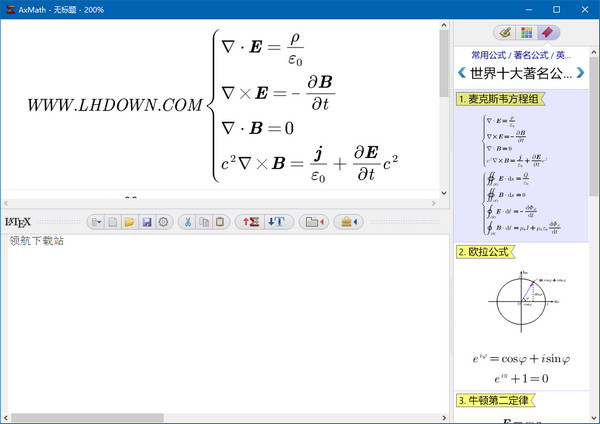
步骤1:运行AxMath_Setup.exe安装软件主程序,安装的时候记住安装的目录路径


步骤2:将AxMath.exe复制到安装目录,替换同名文件,运行即可破解。

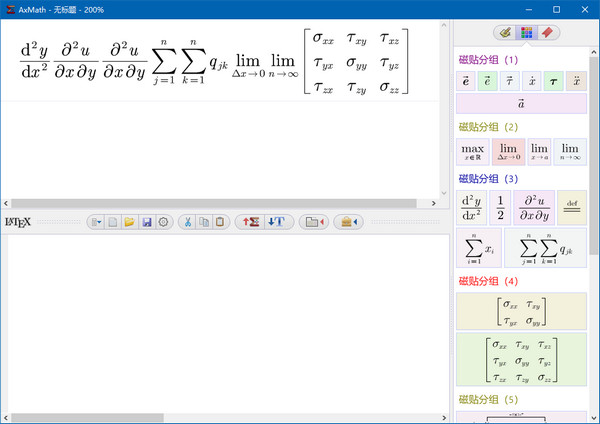
支持数学公式编辑,包括一元二次方程、图像方程、工程方程、面积方程编辑
内置公式大全,可以在编辑的区域中选择不同的函数符号,例如对数函数、定积分函数、幂函数
提供函数图像查看,支持微分方程、初等函数、代数、复变函数、复数以及复平面、复变函数
支持函数分析:包括概率论、积分变换、平面几何、微积分、无穷级数、线性代数、向量代数基础
通过本软件,可以您自己编辑需要的各类公式,方便您加载到其他软件上使用
1、数学公式编辑需要使用专业的软件才能完成制作,例如AxMath2.5软件
2、该软件提供的函数符号是最全面的,内置300多个函数符号,只要是您想到的,都可以在AxMath里找到
3、您可以将函数输出为.afx格式保存,这个格式可以加载到office办公软件上使用
4、可以将软件集成到Word软件上使用,这样您编辑的公式就可以直接在Word上插入
所见即所得是AxMath基本的编辑方式,在公式编辑区,您可以象操作一般的文本编辑软件一样来编辑公式,需要特殊数学符号时,可采用鼠标点取、快捷键或混合LaTeX语法来输入。
AxMath编辑区闪烁的光标指示了当前的编辑位置。可以利用鼠标点击或四个方向键来改变当前的编辑位置。

符号面板上的所有数学符号均可设置快捷键。在符号面板上右键单击一个符号按钮,弹出右键菜单,选取“设置快捷键”,打开“设置快捷键”对话框,即可设置快捷键。
快捷键为辅键和主键的组合,辅键为CTRL或CTRL+SHIFT,主键从下拉框中选取,可以是字符、数字、标点或方向键。快捷键不分大小写。注意:系统保留的组合键不能用来作为自定义快捷键,如“CTRL+C”表示“复制”。
快捷键可通过右键菜单来查看。也可以点击设置,在“语法与快捷键”选项卡中查看。
在公式编辑区中也可采用LaTeX语法来输入数学符号,如输入“\alpha”,按下回车后,“\alpha”将被替换为希腊字符“alpha”。
AxMath也提供了单独的LaTeX语法脚本编辑器

点击工具栏按钮或按下快捷键“CTRL+Tab”切换至LaTeX编辑模式。此时界面底部的工作区为文本编辑区,此处输入LaTeX脚本后,点击工具栏按钮或按下快捷键“SHIFT+ENTER”把LaTeX脚本转换为公式。
点击工具栏按钮可以将公式还原为LaTeX语法脚本。
语法编辑器可设置字体和语法高亮,在脚本编辑区右键点击弹出菜单,然后选择“文本编辑器设置”可打开设置对话框。也可以点击设置,在“语法与快捷键”选项卡中打开此对话框。
Q1. 安装AxMath时杀毒软件报警
AxMath的第一个版本发布于2014年底,杀毒软件对新软件可能会比较敏感,并且AxMath软件的安装和运行需要读写系统的注册表,如杀毒软件因此而报警,请选择“允许所有操作”。
Q2. 已经安装了AxMath,但无法启动
AxMath无法启动,常伴随系统提示:“应用程序无法启动,因为应用程序并行配置不正确。有关详细信息,请参阅…”
若您电脑安装的是比较早的WinXP系统,或采用GHOST方式安装的系统,或者在系统安装中、安装后对系统做了比较大的精简导致Win系统少了一些运行组件,可能会出现上述错误提示。
解决:安装vcredist_x86.exe,安装后即可正常使用AxMath。
Q3. 已经安装了AxMath,但在Office上没找到插件菜单
一种情况是您系统中的Office版本较低,AxMath目前仅支持在Office 2010及以上版本中运行AxMath插件。
另一种情况是在安装AxMath时,系统中有正在运行的WORD或EXCEL进程,这种情况下,在AxMath安装过程中将会提示插件安装错误。解决方案:退出所有WORD和EXCEL进程并重新安装,也可以手动安装:打开AxMath,点击设置,在“高级选项”选项卡中点击“在 MS-Office 上创建插件菜单”按钮。
Q4. 已经安装了AxMath,但无法在Office中启动AxMath插件
一种情况是您系统中的Office版本较低,AxMath目前仅支持在Office 2010及以上版本中运行AxMath插件。
另一种情况是利用插件菜单在Office中插入公式时,提示代码为4198的错误信息或弹出提示如下对话框(以WORD为例):
这通常是因为Windows系统的UAC设置过高引起的。解决方法是:以管理员权限运行WORD。操作步骤:
步骤1:在开始菜单或桌面上右键单击WORD的图标,选择“属性”;
步骤2:在“属性”的“兼容性”选项卡中,将“特权等级”中的复选框“以管理员身份运行此程序”勾住。
步骤3:点击“确定”关闭属性对话框。
按以上步骤操作之后,重新开启WORD/PowerPoint即可。
公式编辑器 (AxMath)的使用技巧与疑难解答
Q5. 在WORD中弹出的AxMath插件对话框含有警告内容
警告内容:“为保护你的安全,你的Web浏览器已经限制此文件显示可能访问你的计算机的活动内容。单击此处查看选项…”
AxMath在WORD的插件中采用了HTML对话框,如果您系统的IE安全设置为最高,则会弹出此警告。解决方法是将安全设置设置为IE推荐的标准(中高)即可。AxMath的插件的活动内容都是安全的。
安装AxMath的时候请确保关闭所有 MS-Office 和 WPS-Office 程序以确保正确安装插件功能。软件在安装完成后将会自动启动以完成在本计算机上的组件注册。
 355KB
355KB
 9.77MB
9.77MB
 100MB
100MB